1、新建合成,合成名'文字书写效果'其他参数默认或根据个人需求进行设置,点击确定工具栏找到'横屡郭瓜开排文本工具'在合成预览区写入文本'文字书写效果'调整文字大小,并进行垂直及水平对齐



2、在加工区选中文本图层项在工具栏选中'钢笔工具'这一步很容易出错,注意区分,务必选中加工区的文本项后再使用钢笔工具下面有正确操作界面图示及错误操作界面图示两张图,请认真查看


3、使用钢笔工具在文本层中点出文字的书写路径使用钢笔工具绘制完路径后在效果和预设中搜索描边,鼠标左键按住'描边'拖动到加工区文本项上松开这时左上出现效果属性编辑区



4、设置画笔大小的数值,直到设置的数值能够覆盖路径及字体更改绘图样式属性为'显示原始图像'



5、在时间指示器0秒位置设置结束数值为0%,并点击结束前的秒表图标设置关键帧拉动时间指示器到4秒位置,再更改'结束'数值为100%
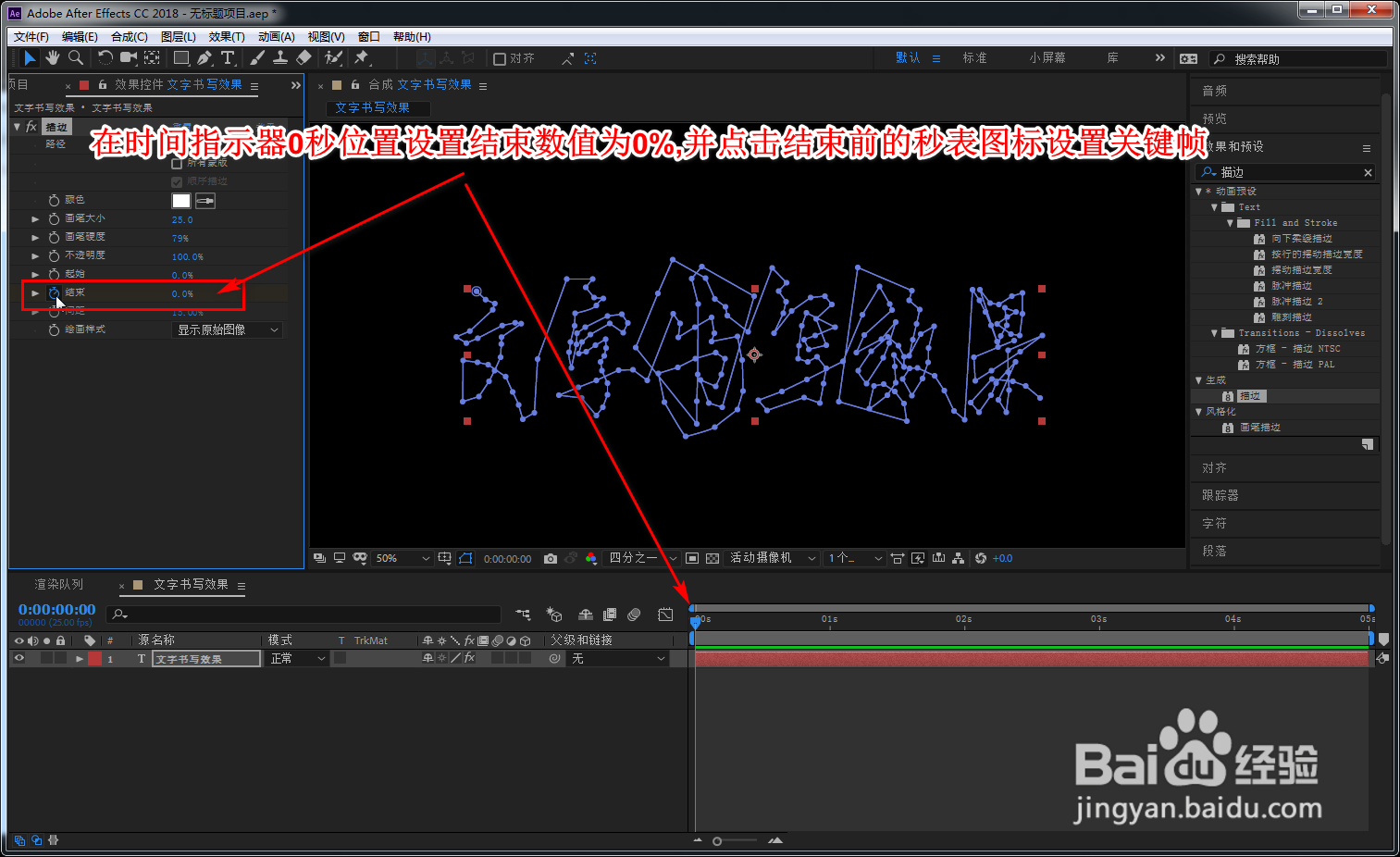

6、这样书写文字的效果就出来了,由于时间问题,教程中钢笔勾点的路径并不完美,在自己制作过程中多做调整即可完美展现
